我们的生活,越来越离不开网络了,无论是工作还是生活上,涉及到方方面面,大大的方便了我们的使用,给我们带来了极大的便利,不过咧,天有不测风云,谁晓得下一秒会发生什么,网络也不例外,这不有用户就遇到了本地连接一直在获取网络地址的情况,今天,我们就来探讨一下解决的对策。
电脑失去网络的feel是什么?犹如吃泡面没有调料包事一样样的,假如在正常操作的时,突然遇到了本地连接一直在获取网络地址的情况,这是怎么回事呢?又该如何去解决呢?下面,小编就来跟大家分享本地连接一直在获取网络地址的方法。
本地连接一直在获取网络地址
打开“运行”程序, 在运行编辑窗口,输入services.msc命令,确定,进入系统服务。
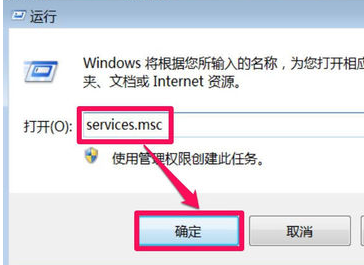
网络地址电脑图解1
在系统服务中,找到“DHCP Client”,双击进入属性修改窗口。
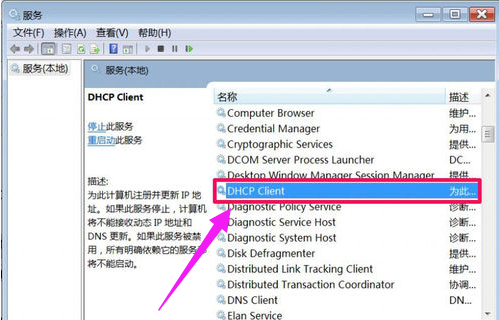
本地连接电脑图解2
在属性的常规选项卡下,找到启动类型,看是不是为“自动”,如果不是,将其设置为“自动”,再按“应用”。
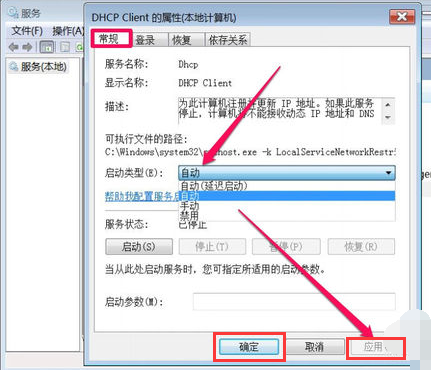
本地连接电脑图解3
在服务状态下,点击“启动”按钮,
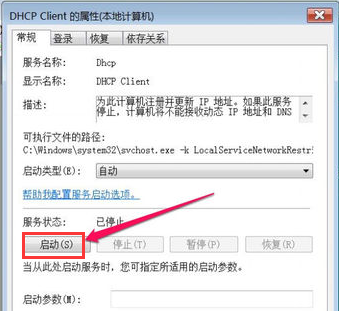
网络地址电脑图解4
启动完成后,按“确定”,看看网络能不能连上。
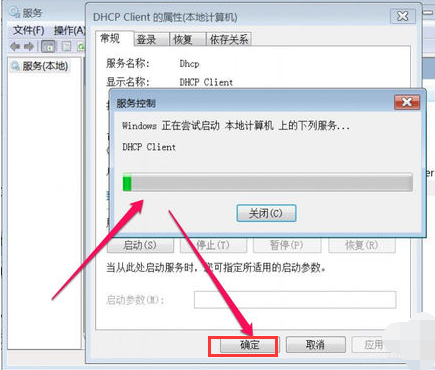
本地连接电脑图解5
如果还连不上,则可能是IP地址设置不正确引起,在任务栏网络图标上右键,点击“打开网络和共享中心”。
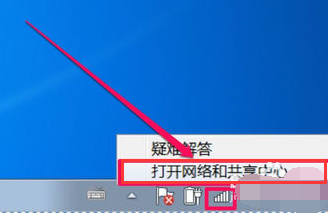
本地连接电脑图解6
在网络和共享中心窗口,在左侧选项中,选择“更改适配器设置”这一项。
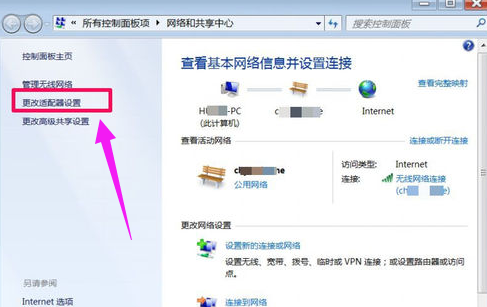
网络地址电脑图解7
进入的是网络连接界面,选择无线网络连接,或者是本地连接,根据自已当时使用的网络类型决定。在此项上右键,选择“属性”。
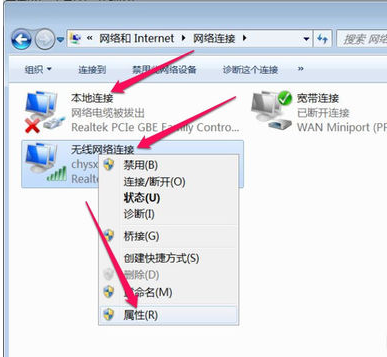
获取网络电脑图解8
在属性的“网络”选项卡下,选择“Internet 协议版本 4 (TCP/IPv4)”这一项,打开“属性”。
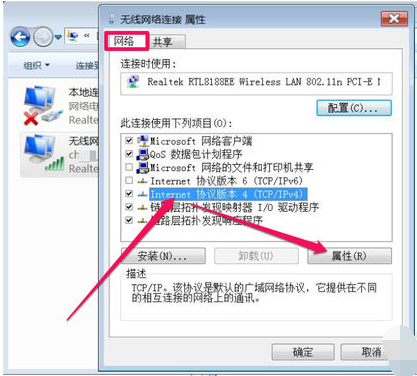
网络地址电脑图解9
在协议属性窗口,如果当前是自定义IP地址与DNS服务器地址,可以改为“自动获取”,如果当前是自动获取,则改为“使用下面IP地址”和“使用下面的DNS服务器地址”,填好IP和DNS地址后,点击:确定。
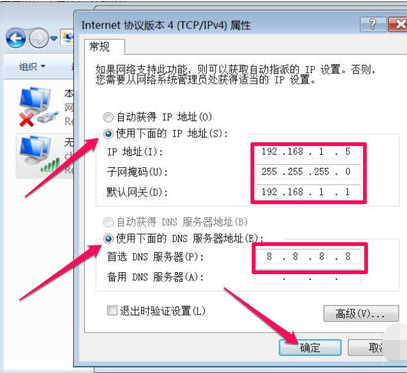
本地连接电脑图解10
以上就是本地连接一直在获取网络地址的解决对策了。